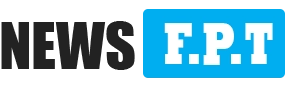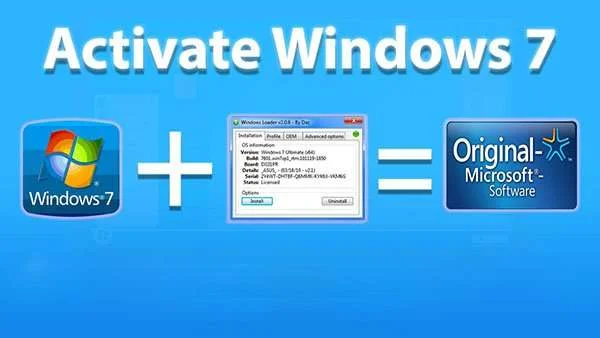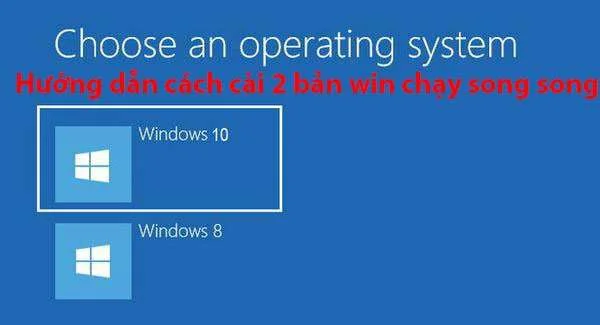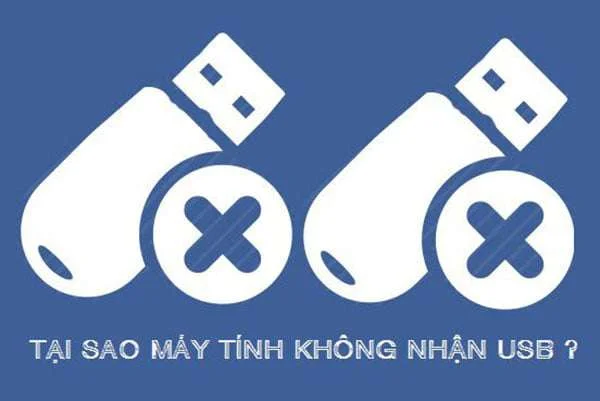Hướng dẫn tối ưu win 10 cực mượt để chơi game
Windows 10 là một hệ điều hành tốt, được rất nhiều người ưa chuộng và sử dụng, đặc biệt hỗ trợ tương đối tốt cho rất nhiều game thủ. Tuy nhiên, không phải ai cũng biết cách làm thế nào để tối ưu hóa hệ điều hành Windows 10 để có thể chơi game một cách tốt nhất. Nếu máy tính của bạn không có cấu hình hỗ trợ tốt cho việc chơi game, thì bài viết dưới đây sẽ giúp bạn cách để tối ưu hóa hệ điều hành Win 10, giúp các game thủ có thể chơi game mượt nhất có thể.
Tối ưu hóa Win 10 để chơi game
Tối ưu hóa Win 10 có nghĩa là tăng tốc độ của máy tính nhanh hơn, bởi các phần mềm game rất nặng, khi chơi game sẽ làm chậm máy. Vì vậy, khi tối ưu hóa Win 10 sẽ giúp tăng tốc độ máy tính, khiến các game thủ có thể chơi game một cách mượt mà, trải nghiệm các tính năng trong game một cách trọn vẹn nhất.
Dưới đây là một số cách để tối ưu hóa Win 10 khi chơi game.
Cách 1: Tắt các chương trình chạy cùng trên hệ thống
Một cách để giúp bạn tối ưu hóa Win 10 để chơi game mượt mà đó chính là loại bỏ với các ứng dụng chạy trên máy. Bởi vì, trên máy tính có rất nhiều phầm mềm chạy ngầm, thậm chí còn có các phần mềm luôn liên tục cập nhật, update liên tục làm cho máy tính dễ bị đơ, lác gây khó chịu cho bạn trong quá trình chơi game. Để tắt các ứng dụng, chương trình chạy cùng hệ thống, bạn cần thực hiện theo các bước dưới đây:
Bước 1: Đầu tiên, bạn cần chọn thanh Taskbar trên màn hình, sau đó mở Task Manager, một cách để mở Task Manager nhanh hơn là bạn có thể sử dụng tổ hợp phím tắt Ctrl + Alt + Del.

Bước 2: Sau khi màn hình hiện lên ô cửa sổ Task Manager bạn tìm mục Startup sau đó chỉ chọn (ấn tick) vào phần Status và Startup impact.


Cách 2: Cài đặt chế độ Best performance
Chế độ Best performance là một chế độ thuộc chế độ pin, ở hầu hết các máy thì chế độ pin thường mặc định là Save mode tức chế độ tiết kiệm pin và khi sạc pin máy tính (hay khi cắm điện) sẽ là chế độ Best performance tức chế độ cân bằng. Tuy nhiên, khi các bạn chơi game thì nên để chế độ Best performance, bởi lúc này, máy tính sẽ phát huy tối đa hiệu năng của mình. Đây là một cách tối ưu hóa Win 10 đơn giản, chỉ với một cái nhấp chuột bạn đã có thể thoải mái chơi game nhanh chóng.

Cách 3: Tối ưu hóa Win 10 bằng cách tắt Game Bar & Game DVR
Ở Windows 10, có 2 tính năng mới khiến người sử dụng có thể quay phim hay chụp lại ảnh màn hình ngay liền lập tức mà không cần sự hỗ trợ của bên thứ 3 đó chính là Game bar & Game DVR. Tuy nhiên, hai ứng dụng này là ứng dụng thuộc loại tiêu tốn rất nhiều tài nguyên của máy, đồng thời Game bar & Game DVR hay chạy ngầm ảnh hưởng đến việc chơi Game. Bạn cần phải tắt ứng dụng này để tối ưa hóa Win 10 theo các bước dưới đây:
Bước 1: Đầu tiên bạn cần mở Windows Settings bằng cách ấn tổ hợp phím Windows và I sau đó tìm và ấn chọn phần Gaming

Bước 2: Ở trang này, bạn nhìn và tìm phần Game bar & Game DVR, sau đó ấn vào từng ứng dụng và tắt nó đi

Đối với phần Game bar bạn cần lưu ý rằng, bạn phải tắt tính năng Record game clips đi, đồng thời tắt kèm cả hai tính năng bên dưới là "Open game bar using this button on a controller" và "Show game bar when i play full... " vì chúng không thực sự cần thiết đối với bạn.

Còn đối với Game DVR, bạn cần tắt tính năng "Record in the background while i'mplaying game"vì đây là một chế độ chạy ngầm, rất ảnh hưởng đến tốc độ của máy khi bạn chơi game. Đặc biệt, để tối ưu hóa tối đa cho win 10, bạn cũng có thể tắt update win 10 để tránh gặp phải những tình trạng update trong quá trình chơi game, bởi nó phải dành một phần hiệu năng để chạy trình update máy.
Trên đây là các cách giúp bạn tối ưu hóa Win 10 khi chơi game. Chúc các bạn thành công.